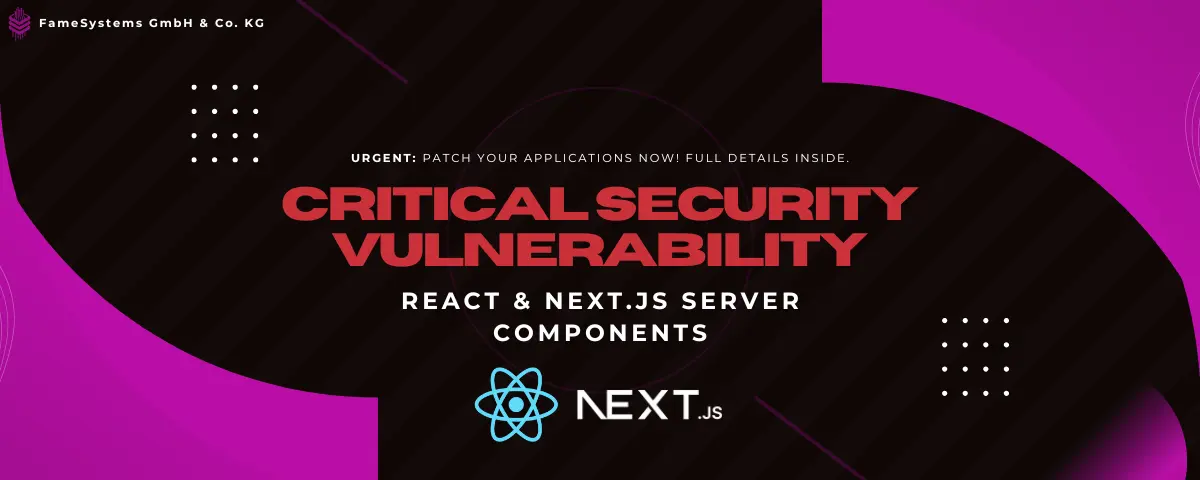Wie richte ich meinen Teamspeak Server ein?
TeamSpeak, als vielseitige Kommunikationsplattform, hat sich nicht nur in der Gaming-Welt bewährt, sondern findet auch Anwendung in Unternehmen und Communitys. Von der Einrichtung von Sprachkanälen bis zur Verwaltung von Benutzerberechtigungen bietet TeamSpeak eine robuste und skalierbare Lösung für Gruppenkommunikation.
In diesem Leitfaden erfährst du, wie du TeamSpeak mithilfe unseres Webdashboards einfach und effizient einrichtest und verwaltest.
1. Übersicht
Wähle zuerst die Kategorie Übersicht im Webdashboard (Punkt 1).
Aktionen (Punkt 2)
- Hier kannst du deinen Server starten und stoppen.
- Du kannst deinen Server hier auch neu installieren um ihn zurückzusetzen. Wir empfehlen vorher ein Snapshot zu erstellen!
- Außerdem kannst du alle Berechtigungen die auf deinem Server vergeben wurden zurücksetzen. (Alle User Berechtigungen wie Gruppen oder Berechtigungsschlüssel). Wir empfehlen vorher ein Snapshot zu erstellen!
Slots Verbrauch (Punkt 3)
- Hier siehst du die Anzahl an verbrauchten Slots zu bestimmten Zeiten.
- Du kannst den Zeitraum auch mit dem Kalender in der Ecke anpassen und somit die verbrauchten Slots für bis zu 30 Tagen sehen.
Verlängern (Punkt 4)
- Mit diesem Button kannst du deinen Teamspeak Server verlängern.
2. Generelle Einstellungen
Wähle zuerst die Kategorie Einstellungen im Webdashboard (Punkt 1).
Server Name (Punkt 2)
- Hier kannst du deinen Teamspeak Server Namen festlegen.
Server Passwort (Punkt 3)
- Hier kannst du dein Teamspeak Server Passwort festlegen, falls du eins verwenden willst.
Willkommensnachricht (Punkt 4)
- Hier kannst du die Willkommensnachricht deines Teamspeak Servers festlegen.
Speichern (Punkt 5)
- Nun musst du die geänderten Einstellungen speichern!
3. Auto-Ban-Einstellungen
Wähle zuerst die Kategorie Einstellungen im Webdashboard (Punkt 1).
Beschwerden bis zur automatischen Sperrung (Punkt 2)
- Hier kannst du festlegen bei wie vielen Beschwerden ein User automatisch für eine bestimmte Zeit gebannt wird. Wir empfehlen diesen Wert auf 0 zu setzen, da dies sonst ausgenutzt werden könnte!
Automatische Sperrzeit (Punkt 3)
- Hier kannst du festlegen für wie viele Sekunden der User gesperrt wird bei zu vielen Beschwerden.
Beschwerden entfernen Zeit (Punkt 4)
- Hier kannst du festlegen nach wie vielen Sekunden die Beschwerde wieder entfernt wird.
Speichern (Punkt 5)
- Nun musst du die geänderten Einstellungen speichern!
4. Subdomain einrichten
Wähle zuerst die Kategorie Subdomain im Webdashboard (Punkt 1).
Trage nun unter Subdomain deine gewählte Subdomain ein (Punkt 2).
Nun musst du die geänderten Einstellungen speichern! (Punkt 3).
5. Berechtigungsschlüssel erstellen
Wähle zuerst die Kategorie Berechtigungsschlüssel im Webdashboard (Punkt 1).
Beschreibung (Punkt 2)
- Hier kannst du deinen Berechtigungsschlüssel eine Beschreibung geben.
Server Gruppe (Punkt 3)
- Hier kannst du auswählen für welche Server Gruppe der Berechtigungsschlüssel erstellt wird.
Berechtigungsschlüssel erstellen (Punkt 4)
- Nun kannst du den Berechtigungsschlüssel erstellen.
Erstellte Berechtigungsschlüssel (Punkt 5)
- Hier findest du deine erstellten Berechtigungsschlüssel und du kannst sie hier auch löschen.
6. Snapshots verwalten
Snapshots sind Backups von deinem Teamspeak Server. Es ist wichtig ein Snapshot zu erstellen nachdem du deinen Teamspeak eingerichtet hast.
Wähle zuerst die Kategorie Snapshots im Webdashboard (Punkt 1).
Gebe deinem Snapshot nun eine Beschreibung (Punkt 2).
Dann kannst du deinen Snapshot erstellen (Punkt 3).
Fazit:
Herzlichen Glückwunsch! Du hast nun erfolgreich TeamSpeak über unser Webdashboard eingerichtet und konfiguriert. Bei weiteren Anpassungen oder etwaigen Fragen stehen wir dir gerne zur Verfügung. Viel Erfolg und Freude bei der Nutzung deines optimierten TeamSpeak-Servers!
From FameSystems | 15. Dezember 2025
Have you found a solution? Perfect!
If you are looking for more: We offer powerful root servers, game servers, web hosting, TeamSpeak servers and reseller options.
Find out more about our productsArticles in this category
- Wie verwalte ich meinen Teamspeak?
- Deine Vorteile mit einem Teamspeak-Server von FameSystems
- Wie richte ich meinen Teamspeak Server ein?
Our latest blog highlights